WPS2019中怎么为标题加阴影?WPS2019中为标题加阴影的方法
更新日期:2023-09-23 12:29:07
来源:系统之家
手机扫码继续观看

公司的电脑中相信大家应该都有安装WPS2019软件吧,那你知道WPS2019中怎么为标题加阴影吗?接下来我们一起往下看看WPS2019中为标题加阴影的方法吧。
方法步骤
1、打开WPS2019软件,新建空白文档,在空白文档中输入内容;
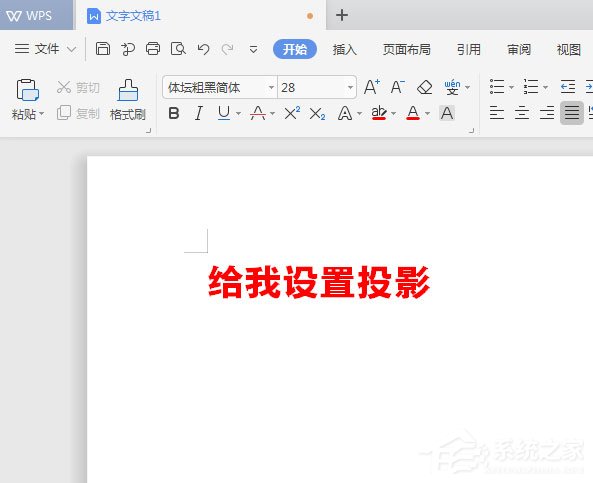
2、选中所有的内容,此教程由软件自学网首发,点击字体效果里面的阴影。就可以看到无阴影,外部,内部,透视里面很多设置好的效果;
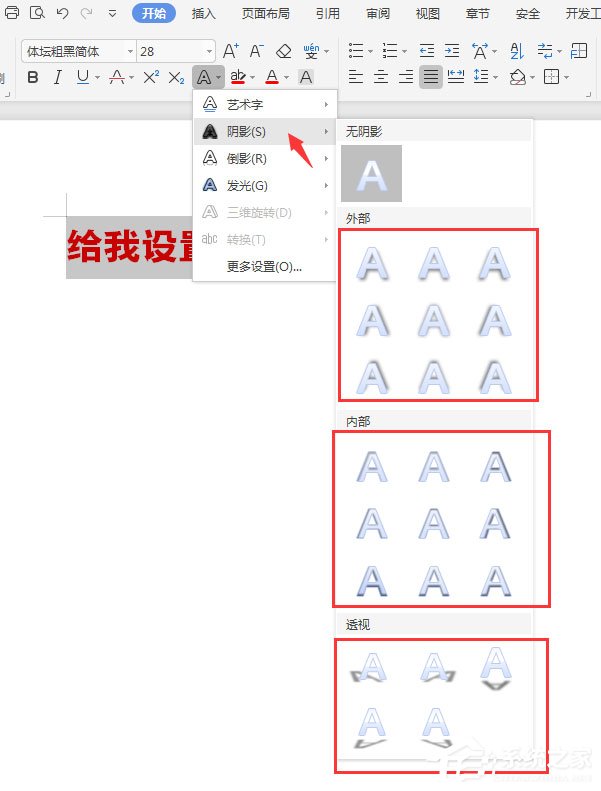
3、选中一个自已喜欢的效果后,内容的阴影就设置好了;
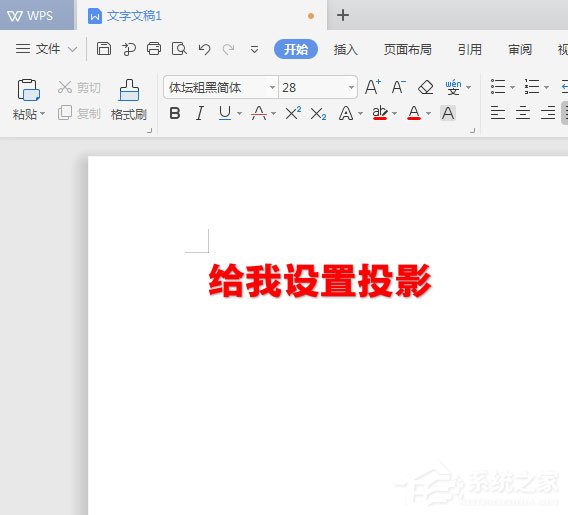
4、另一种方法,就是选中所有对象,右击点击字体,或是Ctrl+D进入字体对话框;
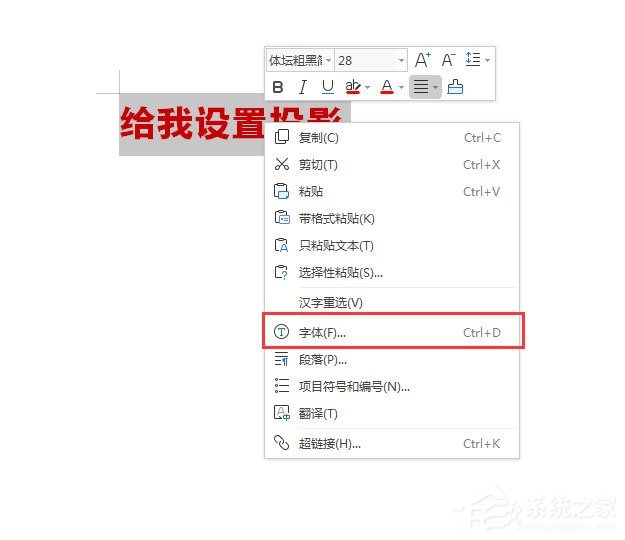
5、弹出字体对话框后,点击下面的文本效果;
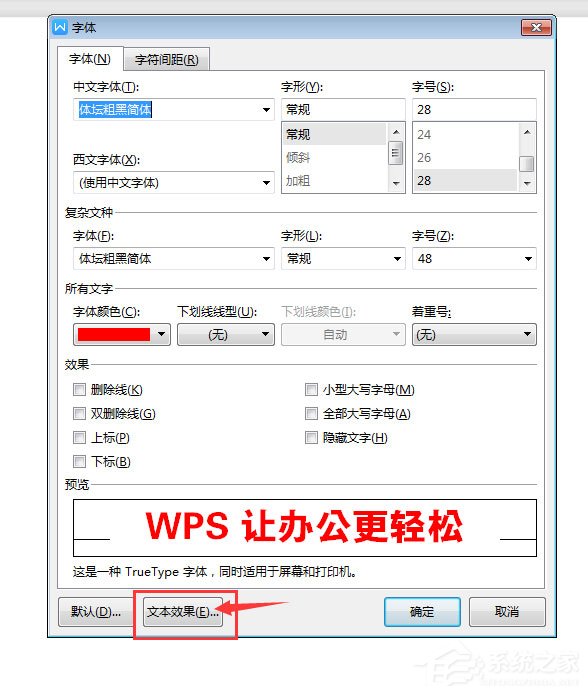
6、进入文字效果设置。点击效果,点击阴影,点击无后面的小三角形。选中一个阴影样式;
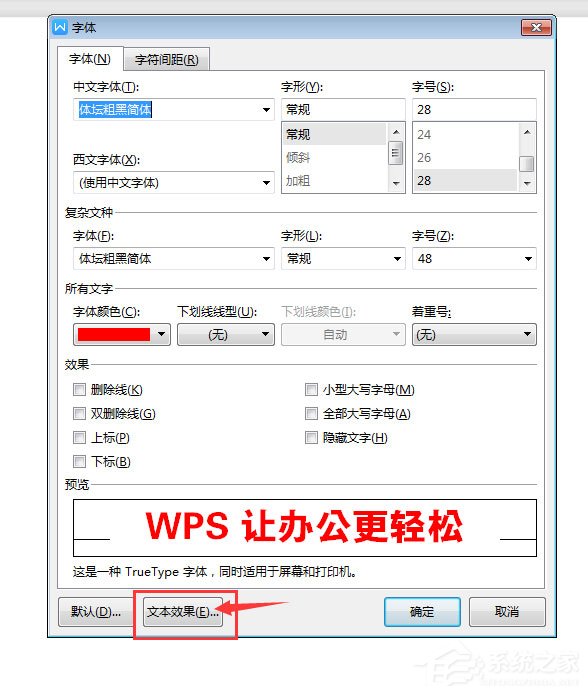
7、设置好了,点击确定。下面还可以设置颜色、透明度、大小、模糊、距离、角度;
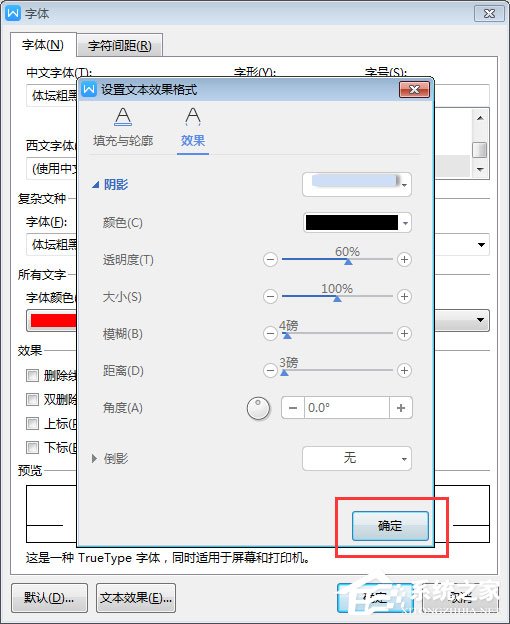
8、最后再点击确定。
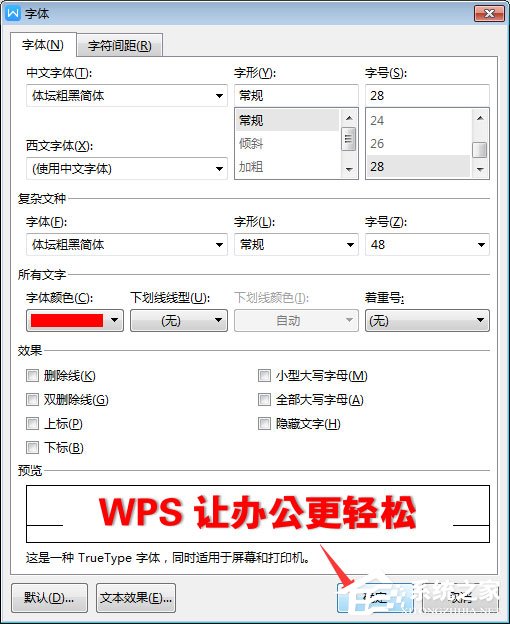
以上就是WPS2019中怎么为标题加阴影的全部内容,按照以上的方法操作,你就能轻松的掌握WPS2019中为标题加阴影的方法了。
该文章是否有帮助到您?
常见问题
- monterey12.1正式版无法检测更新详情0次
- zui13更新计划详细介绍0次
- 优麒麟u盘安装详细教程0次
- 优麒麟和银河麒麟区别详细介绍0次
- monterey屏幕镜像使用教程0次
- monterey关闭sip教程0次
- 优麒麟操作系统详细评测0次
- monterey支持多设备互动吗详情0次
- 优麒麟中文设置教程0次
- monterey和bigsur区别详细介绍0次
系统下载排行
周
月
其他人正在下载
更多
安卓下载
更多
手机上观看
![]() 扫码手机上观看
扫码手机上观看
下一个:
U盘重装视频












